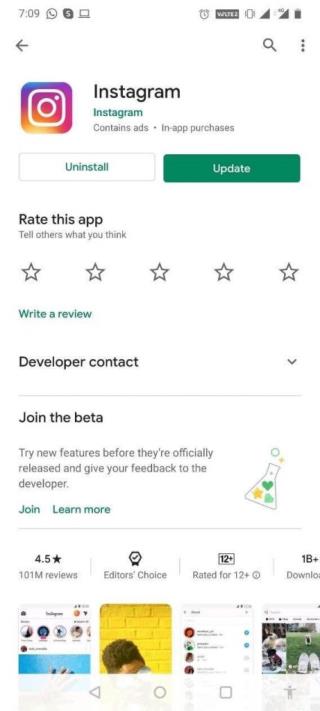Próbujesz dodać muzykę lub ścieżkę dźwiękową do zdjęcia/filmu w historii na Instagramie? Ale niestety aplikacja do udostępniania zdjęć Ci na to nie pozwala? Cóż, nie martw się, nie jesteś sam!
Spis treści
Naklejka muzyczna Instagram została uruchomiona w czerwcu zeszłego roku, co pozwala użytkownikom dodać swój ulubiony utwór muzyczny do konkretnej historii Insta, aby zapewnić publiczności zupełnie inny klimat.
Ale nawet dzisiaj ekscytująca funkcja Instagram Music nie jest dostępna lub nie działa dla wszystkich. „Wyobraź sobie, że jedziesz wzdłuż plaży i publikujesz historię o tym samym z piękną piosenką, czymś z The Beach Boys, nie wzmocni całej twojej historii na Instagramie?”
Cóż, nie martw się, na pewno nie przegapisz tej wspaniałej naklejki na Instagramie, ponieważ udostępniamy kilka szybkich hacków, które można naprawić, jeśli Twoja muzyka na Instagramie nie działa !
Obejrzyj samouczek wideo
?
CZĘŚĆ 1 - [NAPRAWIONO] „Brak dźwięku” lub „Muzyka nie jest odtwarzana” w historii na Instagramie 2021!
Wypróbuj te szybkie dziesięć sztuczek, aby rozwiązać problem „Insta Story Music Not Working”:
#1 Zaktualizuj swoją aplikację Instagram
Aby cieszyć się muzyką w Instagram Stories , najpierw musisz pobrać aktualizację. Zainstaluj najnowszą wersję z App Store lub Google Play Store. Znajdź Instagram i po prostu go zaktualizuj .
#2 Spróbuj zalogować się i wylogować z aplikacji
Jeśli muzyka w historii na Instagramie nadal nie działa, po prostu wyloguj się z aplikacji.
- Przejdź do sekcji Profil
- Stuknij w trzy poziome linie od prawego górnego rogu
- Przejdź do menu Ustawienia i krany na Zaloguj się przyciskiem
Następnie zaloguj się przy użyciu tych samych poświadczeń. Sprawdź, czy możesz teraz użyć historii muzycznej na Instagramie !

#3 Zainstaluj ponownie Instagram
Rozważ ponowną instalację aplikacji Instagram z telefonu.
- Przejdź do sklepu Google Play lub App Store w celu ponownej instalacji
- Zwykle ta metoda pomaga w usuwaniu błędów obecnych w linku i dławieniu historii
- Zainstaluj Instagram w zwykły sposób
Jeśli naklejka muzyczna na Instagramie nie działała, wcześniej. Może działać zaraz po ponownej instalacji aplikacji!
#4 Zaktualizuj Instagram za pomocą Wi-Fi
Czasami aktualizacje nie są możliwe bez połączenia z Wi-Fi. Spróbuj więc zaktualizować aplikację Instagram za pomocą Wi-Fi. Otwórz Ustawienia , kliknij Wi-Fi i znajdź sieć, aby się połączyć. Wpisz hasło , połącz się z Wi-Fi i spróbuj zaktualizować swoją aplikację. Pomoże Ci to w ponownym uruchomieniu muzyki na Instagramie!
#5 Przełącz się na konto osobiste
Korzystasz teraz z konta biznesowego Instagram ? Niektóre osoby zgłosiły utratę funkcji historii Instagram Music po zmianie konta na biznes. Możesz więc spróbować przełączyć swoje konto na osobiste i ponownie cieszyć się funkcją Instagram Music . Do tego, aby przełączyć się z powrotem:
- Przejdź do ustawień Instagrama
- Przejdź do sekcji Konto
- Wybierz opcję „Przełącz na konto osobiste”
Zachować cierpliwość; wkrótce znów będzie działać naklejka Instagram Music Story!

#6 Przełącz się na konto twórcy
Ten hack zadziałał dla kilku użytkowników, aby naprawić niedziałającą muzykę na Instagramie. Pomoże Ci to ponownie cieszyć się utworami z Twojej historii. Aby przełączyć się na konto twórcy, wykonaj poniższe czynności:
- Przejdź do ustawień Instagrama
- Przejdź do sekcji Konto
- Wybierz opcję „Przełącz na konto twórcy”
Zachowaj cierpliwość, może to zająć kilka dni, ale wkrótce naklejka Instagram Music Story znów będzie działać!
#7 Naprawianie „Piosenka jest obecnie niedostępna”
Mogą być dwa powody, dla których możesz otrzymać ten błąd na Instagramie. (1) Niektóre utwory nie są dostępne w Twoim kraju. (2) Wykonawca mógł usunąć konkretny utwór z Instagrama. W związku z tym jest niedostępny dla użytkowników.
Szybkim sposobem na obejście tego problemu jest konwersja utworu na plik wideo, który można łatwo udostępniać na platformach takich jak Instagram. Kilka stron internetowych i narzędzi pozwala użytkownikom konwertować muzykę do formatu pliku MP40 , który można dalej udostępniać jako Instagram Story .

#8 Skontaktuj się z Instagramem
Ta metoda może / może nie działać dla niektórych użytkowników, ale warto spróbować szybko naprawić problem z niedziałającą muzyką na Instagramie. Staraj się często kontaktować z zespołem wsparcia Instagram; nigdy nie wiesz, kiedy ludzie za ekranem ci pomogą. Jeśli Twój problem zostanie zauważony, będziesz mógł naprawić dźwięk historii Instagrama, który nie działa.
-
- Przejdź do profilu
- Stuknij w Ustawienia > Przejdź do pomocy
- Kliknij opcję Zgłoś problem
- Postępuj zgodnie z instrukcjami wyświetlanymi na ekranie, aby pisać na Instagramie
Alternatywnie możesz napisać na Instagram na [email protected], aby naprawić problem z Insta Story Sound Nie działa!

#9 Użyj VPN, aby uzyskać dostęp do funkcji muzycznej Instagram
Korzystanie z VPN z pewnością może pomóc w odblokowaniu muzyki na Instagramie. Zastanawiasz się jak? Cóż, korzystanie z aplikacji VPN na Androidzie lub iPhonie pozwoli Ci ukryć swój prawdziwy adres IP i możesz go zastąpić adresem IP dowolnego kraju, w którym dostępna jest historia muzyki na Instagramie.
Ze względu na określone ograniczenia licencyjne, Instagram Music jest obecnie dostępny w niektórych krajach, w tym w USA, Wielkiej Brytanii, Kanadzie, Nowej Zelandii, Szwecji, Danii, Finlandii, Francji, Holandii, Norwegii, Rumunii, Słowacji, Australii, Islandii i niektórych regionach Indii .
Aby cieszyć się funkcją Instagram Music Story, możesz polegać na najlepszych sieciach VPN dla Androida i iPhone'a/iPada .
# 10 Zachowaj cierpliwość, aby rozwiązać problem z dźwiękiem historii na Instagramie
Poczekaj jakiś czas; na razie mogą wystąpić pewne wewnętrzne lub zewnętrzne problemy z Instagramem. Staraj się zachować cierpliwość, dopóki Instagram nie naprawi problemów. Zrelaksuj się i ciesz się tworzeniem niesamowitych historii na Instagramie z muzyką na . Jeśli masz Instagram Music, funkcja działa ponownie, przeczytaj poniższe kroki, aby dodać muzykę do Instagram Stories!
CZĘŚĆ 2 – Jak dodać muzykę do historii na Instagramie?
Rzucimy okiem na to, jak umieścić muzykę w historiach na Instagramie , na wypadek, gdybyś nie był jasny.
- Naciśnij swoje zdjęcie profilowe u góry ikony profilu
- Dodaj do niego swoje zdjęcie lub film i przesuń palcem w górę, aby wybrać naklejkę muzyczną z zestawu opcji
- Znajdź naklejkę z muzyką na Instagramie i dotknij jej
- Wyszukaj swój ulubiony utwór muzyczny i dotknij żądanego utworu
- Stuknij w przycisk Gotowe , aby cieszyć się ulubionym utworem jako Instagram Story
CZĘŚĆ 3 - Czy udało Ci się naprawić problem z dźwiękiem historii na Instagramie?
Jeśli Twoja funkcja muzyczna na Instagramie nie działa, zasugerowaliśmy Ci możliwe sposoby uzyskania jej na swoim profilu. Porozmawiaj z nami i daj nam znać, czy któraś z metod zadziałała dla Ciebie w sekcji komentarzy poniżej.
Jeśli znasz jakieś inne obejście, aby naprawić Naklejka muzyczna Instagram, która nie działa na Twoim Androidzie lub iPhonie, podziel się nimi z nami!
CZĘŚĆ 4 – Polecane artykuły
Często Zadawane Pytania -
Q1. Jak dodać muzykę do mojej historii na Instagramie?
Dodawanie muzyki do relacji na Instagramie jest bezproblemowe. Wszystko, co musisz zrobić, to przejść do opcji Naklejki i wybrać naklejkę muzyczną. Teraz dodaj dowolny utwór z list lub wyszukaj go, a następnie wybierz go. Możesz także przesunąć dźwięk, aby wybrać część utworu do odtworzenia w historii.
Q2. Jak udostępnić swoją muzykę w moim regionie na Instagramie?
Jeśli na Instagramie otrzymujesz wiadomość o Muzyce niedostępnej w Twoim regionie, możesz spróbować skorzystać z usługi VPN. Dostępnych jest kilka usług VPN dla smartfonów, dzięki czemu można zmienić adres IP, a tym samym odblokować treści ograniczone geograficznie.
Q3. Dlaczego moja muzyka nie jest dostępna na Instagramie?
Przyczyn błędu może być kilka – muzyka Instagram Story nie działa. Na tym blogu wymieniliśmy możliwe przyczyny wraz z rozwiązaniami, wypróbuj je.
Q4. Czy istnieje limit czasu, przez jaki można umieszczać muzykę na Instagramie?
Z muzyki można korzystać, o ile została udostępniona przez artystę do wykorzystania w Instagram Story. Poza tym historia na Instagramie pozwala dodać maksymalnie 15 sekund klipu audio.